새 가상 머신을 생성하는 동안 서버에서 0x80070003 오류가 발생했습니다.
Hyper-V를 사용하여 가상 머신을 생성하거나 시작할 때 오류 코드 0x80070003이 발생하는 경우 권한 문제, 파일 손상 또는 구성 오류로 인해 발생할 수 있습니다. 솔루션에는 파일 권한 확인, 손상된 파일 복구, 올바른 구성 보장 등이 포함됩니다. 이 문제는 다양한 가능성을 하나씩 배제함으로써 해결될 수 있습니다.
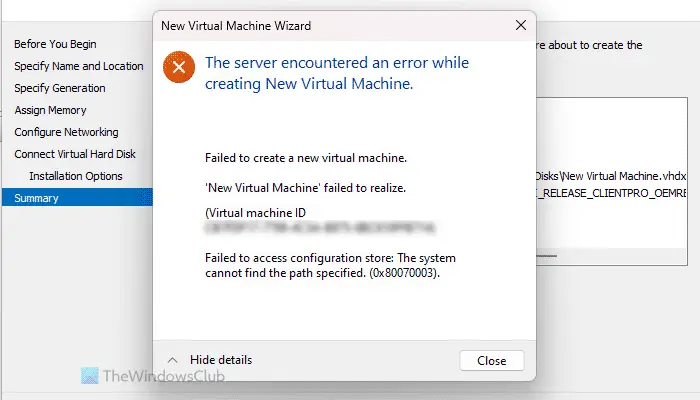
전체 오류 메시지는 다음과 같습니다:
[가상 머신 이름]을(를) 생성하는 동안 서버에 오류가 발생했습니다.
새 가상 머신을 생성할 수 없습니다.
구성 저장소에 액세스할 수 없습니다. 시스템이 지정된 경로를 찾을 수 없습니다. (0x80070003).
이 오류의 가능한 원인은 다음과 같습니다.
- 가상 머신 파일이 손상되었습니다. 이는 맬웨어, 바이러스 또는 애드웨어 공격으로 인해 발생할 수 있습니다. 이런 일이 발생할 가능성은 낮지만 완전히 무시할 수는 없습니다.
- 지정된 ISO 파일이 더 이상 존재하지 않습니다.
- 최근에 드라이브 문자를 변경하셨습니다.
새 가상 머신 0x80070003
을 생성하는 동안 서버에 오류가 발생했습니다.Hyper-V 오류에서 새 가상 머신 오류를 생성하는 동안 서버에서 발생한 오류를 해결하려면 다음 제안 사항을 따르세요.
이러한 솔루션에 대해 자세히 알아보려면 계속 읽어보세요.
1]ISO 지정
가상 머신을 생성할 때 설치 프로세스를 시작하기 전에 지정된 운영 체제 ISO 파일 위치가 변경되지 않는지 확인하세요. ISO 파일 위치를 변경해야 하는 경우 올바른 ISO 파일을 다시 선택하여 설치를 완료해야 합니다.
처음부터 새 가상 머신을 생성하려면 설치 옵션 탭에서 생성하세요. 그러나 이미 가상 머신을 생성했거나 기존 가상 머신을 시작할 때 오류가 발생하는 경우 다음 단계를 수행해야 합니다.
- 가상 머신을 마우스 오른쪽 버튼으로 클릭하고 설정을 선택하세요.
- SCSI 컨트롤러 탭으로 전환하고 DVD 드라이브를 클릭하세요.
- 이미지 파일 삭제 옵션이 선택되어 있는지 확인하세요.
- [찾아보기] 버튼을 클릭하세요.
- ISO 파일을 선택하세요.
- [확인] 버튼을 클릭하세요.
참고: 설치 옵션 탭을 선택한 경우 가상 머신의 가상 드라이브 이름을 변경하는 것이 좋습니다. 그렇지 않으면 동일하거나 다른 오류가 계속 발생합니다.
2] 드라이브 문자가 변경되었습니다
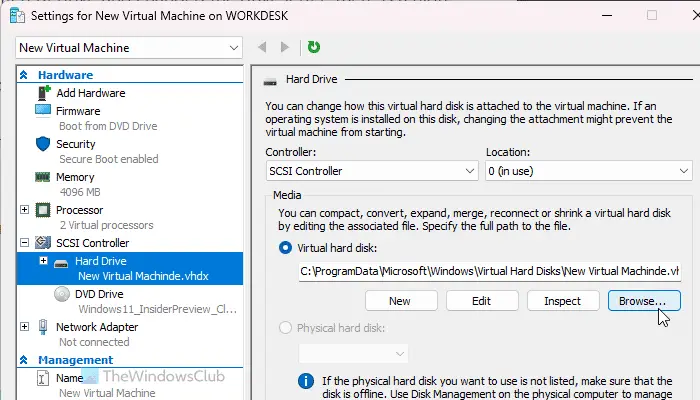
가상 머신을 생성하면 가상 하드 드라이브가 생성되어 컴퓨터에 저장됩니다. 기본적으로 위치는 C:ProgramDataMicrosoftWindowsHyper-VVirtual Machines입니다. 그러나 다른 드라이브를 사용하여 해당 가상 머신의 모든 파일을 저장할 수도 있습니다. 이 문제는 다른 드라이브를 선택하고 드라이브 문자를 변경한 경우 발생할 가능성이 높습니다.
이 경우에는 두 가지 옵션만 있습니다:
먼저 드라이브 문자를 이전 문자로 변경할 수 있습니다.
두 번째로 가상 머신 하드 드라이브의 경로를 변경할 수 있습니다. 이렇게 하려면 설정을 열고 SCSI 컨트롤러 하드 드라이브로 이동해야 합니다.
그런 다음 [찾아보기] 버튼을 클릭하고 새 경로를 선택하세요.
마지막으로 [확인] 버튼을 클릭하세요.
3] 가상머신 폴더를 삭제하고 새로 생성하세요
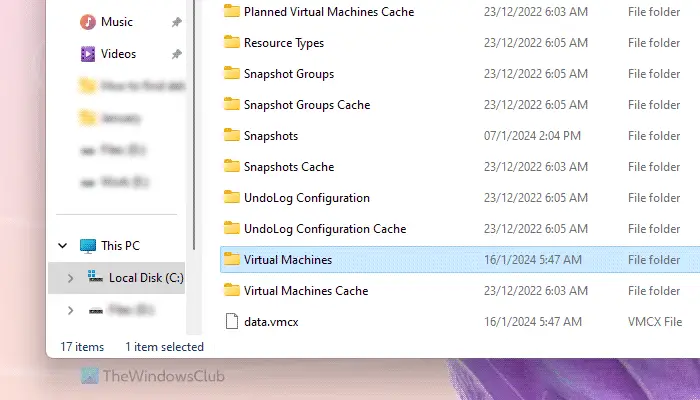
위 가이드를 따랐지만 도움이 되지 않으면 처음부터 모든 것을 만들어야 합니다. 이 작업을 수행하기 전에 가장 중요한 것은 가상 머신 폴더를 삭제해야 한다는 것입니다. 이렇게 하려면 파일 탐색기를 열고 다음 경로로 이동하세요.
C: ProgramDataMicrosoftWindowsHyper-V
가상 머신 이름 폴더를 마우스 오른쪽 버튼으로 클릭하고 삭제하세요.
이 솔루션이 귀하에게 도움이 되기를 바랍니다.
읽기: 가상 머신 구성을 로드하는 동안 Hyper-V에서 오류가 발생했습니다
상태를 변경하기 위해 가상 머신을 시작하려고 하면 어떤 오류가 발생합니까?
가상 머신을 시작하는 동안 오류 상태를 변경하려고 시도하는 동안 애플리케이션에 오류가 발생하는 경우 이 오류를 해결하기 위해 수행해야 할 두 가지 작업이 있습니다. 먼저 작업 관리자를 사용하여 모든 Hyper-V 관리자 작업을 종료해야 합니다. 프로세스 탭에서 찾을 수 있습니다. 둘째, 서비스 패널을 사용하여 모든 Hyper-V 서비스를 중지해야 합니다. 수동으로 중지해야 하는 서비스가 거의 11개 있습니다.
가상 머신이 시작되지 않는 이유는 무엇인가요?
가상 머신이 시작되지 않는 경우는 하드 디스크 공간이 부족하기 때문입니다. 모든 가상 머신은 물리적 드라이브를 사용하여 모든 데이터를 저장하며, 해당 가상 머신에 무언가를 추가하면 더 많은 데이터를 소비하기 시작합니다. 더 많은 가상 머신을 사용할수록 더 많은 하드 드라이브를 사용하게 됩니다. 그러나 이러한 상황은 올바른 경로를 선택하지 않았거나 RAM 용량이 부족하여 발생할 수도 있습니다.
읽기: 가상 하드 디스크를 대상 폴더에 복사하는 동안 Hyper-V에서 오류가 발생했습니다.
위 내용은 새 가상 머신을 생성하는 동안 서버에서 0x80070003 오류가 발생했습니다.의 상세 내용입니다. 자세한 내용은 PHP 중국어 웹사이트의 기타 관련 기사를 참조하세요!

핫 AI 도구

Undresser.AI Undress
사실적인 누드 사진을 만들기 위한 AI 기반 앱

AI Clothes Remover
사진에서 옷을 제거하는 온라인 AI 도구입니다.

Undress AI Tool
무료로 이미지를 벗다

Clothoff.io
AI 옷 제거제

AI Hentai Generator
AI Hentai를 무료로 생성하십시오.

인기 기사

뜨거운 도구

메모장++7.3.1
사용하기 쉬운 무료 코드 편집기

SublimeText3 중국어 버전
중국어 버전, 사용하기 매우 쉽습니다.

스튜디오 13.0.1 보내기
강력한 PHP 통합 개발 환경

드림위버 CS6
시각적 웹 개발 도구

SublimeText3 Mac 버전
신 수준의 코드 편집 소프트웨어(SublimeText3)

뜨거운 주제
 7519
7519
 15
15
 1378
1378
 52
52
 81
81
 11
11
 54
54
 19
19
 21
21
 68
68
 작업을 완료할 수 없습니다(오류 0x0000771). 프린터 오류
Mar 16, 2024 pm 03:50 PM
작업을 완료할 수 없습니다(오류 0x0000771). 프린터 오류
Mar 16, 2024 pm 03:50 PM
프린터를 사용할 때 작업을 완료할 수 없습니다(오류 0x00000771) 등의 오류 메시지가 표시되면 프린터 연결이 끊어졌기 때문일 수 있습니다. 이런 경우에는 다음 방법을 통해 문제를 해결할 수 있습니다. 이 기사에서는 Windows 11/10 PC에서 이 문제를 해결하는 방법에 대해 설명합니다. 전체 오류 메시지는 다음과 같습니다. 작업을 완료할 수 없습니다(오류 0x0000771). 지정된 프린터가 삭제되었습니다. Windows PC에서 0x00000771 프린터 오류 수정 작업을 완료할 수 없는 프린터 오류(오류 0x0000771)를 수정하려면 지정된 프린터가 Windows 11/10 PC에서 삭제되었습니다. 다음 해결 방법을 따르십시오. 인쇄 스풀을 다시 시작하세요.
 HTTP 상태 코드 460의 원인 공개
Feb 19, 2024 pm 08:30 PM
HTTP 상태 코드 460의 원인 공개
Feb 19, 2024 pm 08:30 PM
HTTP 상태 코드 460 해독: 이 오류가 발생하는 이유는 무엇입니까? 소개: 일상적인 네트워크 사용 중에 HTTP 상태 코드를 포함한 다양한 오류 메시지가 나타나는 경우가 많습니다. 이러한 상태 코드는 요청 처리를 나타내기 위해 HTTP 프로토콜에 의해 정의된 메커니즘입니다. 이러한 상태 코드 중에는 비교적 드문 오류 코드, 즉 460이 있습니다. 이 문서에서는 이 오류 코드를 자세히 살펴보고 이 오류가 발생하는 이유를 설명합니다. HTTP 상태 코드 460의 정의: 먼저 HTTP 상태 코드의 기본을 이해해야 합니다.
 Windows 업데이트 프롬프트 오류 0x8024401c 오류에 대한 해결 방법
Jun 08, 2024 pm 12:18 PM
Windows 업데이트 프롬프트 오류 0x8024401c 오류에 대한 해결 방법
Jun 08, 2024 pm 12:18 PM
목차 해결 방법 1 해결 방법 21. Windows 업데이트의 임시 파일 삭제 2. 손상된 시스템 파일 복구 3. 레지스트리 항목 보기 및 수정 4. 네트워크 카드 IPv6 끄기 5. WindowsUpdateTroubleshooter 도구를 실행하여 복구 6. 방화벽 끄기 및 기타 관련 바이러스 백신 소프트웨어. 7. WidowsUpdate 서비스를 닫습니다. 해결 방법 3 해결 방법 4 Huawei 컴퓨터에서 Windows 업데이트 중 "0x8024401c" 오류가 발생함 증상 문제 원인 해결 방법 아직도 해결되지 않았습니까? 최근 시스템 취약점으로 인해 웹 서버를 업데이트해야 하는데, 서버에 로그인하면 업데이트 시 오류 코드 0x8024401c가 표시됩니다.
 VMware를 VirtualBox로 또는 그 반대로 변환
Feb 19, 2024 pm 05:57 PM
VMware를 VirtualBox로 또는 그 반대로 변환
Feb 19, 2024 pm 05:57 PM
가상 머신은 단일 컴퓨터에서 여러 운영 체제를 경험하고 사용할 수 있는 저렴한 방법입니다. VMWare와 VirtualBox는 가상 머신 업계의 두 가지 주요 브랜드입니다. VMware 가상 머신을 VirtualBox 가상 머신으로 또는 그 반대로 쉽게 변환할 수 있으므로 다시 생성할 필요 없이 머신 간에 전환할 수 있는 유연성을 제공합니다. VMWare에서 VirtualBox로 또는 그 반대로 가상 머신을 마이그레이션하는 것은 복잡하지 않습니다. 아래 지침을 따르기만 하면 쉽습니다. VMware를 VirtualBox로 변환하는 방법VMwareVM은 .vmx 형식으로 저장된 후 .ovf로 변환되는데, 이것이 VirtualBox와 VMWare입니다.
 Oracle 오류 3114 해석: 원인 및 해결 방법
Mar 08, 2024 pm 03:42 PM
Oracle 오류 3114 해석: 원인 및 해결 방법
Mar 08, 2024 pm 03:42 PM
제목: Oracle 오류 3114 분석: 원인 및 해결 방법 Oracle 데이터베이스를 사용할 때 다양한 오류 코드가 자주 발생하며, 그 중 오류 3114가 비교적 일반적인 오류입니다. 이 오류는 일반적으로 데이터베이스 링크 문제와 관련되어 있으며, 이로 인해 데이터베이스에 액세스할 때 예외가 발생할 수 있습니다. 이 문서에서는 Oracle 오류 3114를 해석하고 원인을 논의하며 오류를 해결하는 구체적인 방법과 관련 코드 예제를 제공합니다. 1. 오류 3114 정의 Oracle 오류 3114 통과
 Xiangxiangfuzhai 앱에 오류가 표시되는 이유는 무엇입니까?
Mar 19, 2024 am 08:04 AM
Xiangxiangfuzhai 앱에 오류가 표시되는 이유는 무엇입니까?
Mar 19, 2024 am 08:04 AM
표시 오류는 Xiangxiang Fuzhai 앱에서 발생할 수 있는 문제입니다. 일부 사용자는 Xiangxiang Fuzhai 앱에서 오류가 표시되는 이유를 잘 모르겠습니다. 이는 네트워크 연결 문제, 너무 많은 백그라운드 프로그램, 잘못된 등록 정보 등이 원인일 수 있습니다. 사용자를 위한 앱 표시 오류 해결 방법에 대한 편집자의 소개입니다. 관심 있는 사용자는 꼭 들러보세요! Xiangxiang Fuzhai 앱에 오류 답변이 표시되는 이유: 네트워크 연결 문제, 너무 많은 백그라운드 프로그램, 잘못된 등록 정보 등 세부 정보: 1. [네트워크 문제] 해결책: 장치 연결 네트워크 상태를 확인하고 다시 연결하거나 다른 네트워크 연결을 선택하십시오. 사용할 수 있습니다. 2. [백그라운드 프로그램이 너무 많습니다.] 해결 방법: 실행 중인 다른 프로그램을 닫고 시스템을 해제하면 소프트웨어 실행 속도가 빨라질 수 있습니다. 3. [잘못된 등록정보
 vivox100s와 x100의 사용자 경험 차이점 이해
Mar 23, 2024 pm 05:18 PM
vivox100s와 x100의 사용자 경험 차이점 이해
Mar 23, 2024 pm 05:18 PM
과학과 기술의 지속적인 발전으로 인해 통신 장비에 대한 사람들의 요구 사항도 지속적으로 증가하고 있습니다. 시장에서는 Vivox100s와 X100이 많은 주목을 받고 있는 휴대폰 브랜드이다. 그들은 모두 독특한 특성을 가지고 있으며 각각 고유한 장점을 가지고 있습니다. 이 기사에서는 소비자가 두 휴대폰을 더 잘 이해할 수 있도록 두 휴대폰의 사용자 경험 차이를 비교합니다. Vivox100s와 X100의 외관 디자인에는 분명한 차이가 있습니다. Vivox100s는 얇고 가벼운 본체와 편안한 손 느낌을 갖춘 패셔너블하고 심플한 디자인 스타일을 채택했으며 X100은 실용성에 더 많은 관심을 기울였습니다.
 오류 코드로 인해 CcmSetup이 실패했습니다.
Feb 19, 2024 pm 10:45 PM
오류 코드로 인해 CcmSetup이 실패했습니다.
Feb 19, 2024 pm 10:45 PM
ConfigurationManager 클라이언트(CCMSetup)를 설치할 때 오류 코드가 발생하면 설치가 실패할 수 있습니다. 이러한 오류 코드는 혼란스러울 수 있으며 해결하려면 다른 해결 방법이 필요합니다. CcmSetup 실패를 해결하는 방법에는 0x80004004, 0x80070643, 0x80070430, 0x87d00455, 0x80041013 또는 0x87d00227과 같은 오류 코드 처리가 포함됩니다. 오류 코드를 주의 깊게 확인하고 적절한 해결 조치를 취하면 ConfigurationManager 클라이언트를 성공적으로 설치하고 시스템이 정상적으로 작동하는지 확인할 수 있습니다. 이러한 오류 코드로 인해




